이문서에서는 데이터 복구 소프트웨어를 사용하는 것이 안전하며 데이터 복구 프로그램을 사용하여 데이터를 복구하는 방법을 보여 줄 것입니다.
솔직히, 손실된 데이터를 복구하기 전에, 우리 대부분은 항상 다음과 같은 질문에 직면한다. 데이터 복구 소프트웨어를 사용하여 파일을 복원하는 것이 안전한지, 소프트웨어가 내 파티션의 다른 부분을 검색하는 경우 어떻게 하시겠습니까?
우리가 데이터 복구 소프트웨어에 대해 상당히 혼란스러워하는 유일한 이유는 우리가 익숙하지 않은 것을 별로 신뢰하지 않기 때문입니다. 우리 둘 다 분실된 데이터를 검색하기 위해 소프트웨어가 어떻게 작동하는지 그리고 우리의 프라이버시를 보호하기 위해 어떤 원칙을 따르고 있는지 모른다.
오늘 이 기사에서는 비트워 데이터 복구 소프트웨어가 사용자의 데이터와 개인 정보를 보호하는 방법을 알려드릴 겁니다.
파일을 여전히 복구할 수 있는 이유
부팅 영역, MFT 영역, 데이터 영역 등을 포함하는 하드 디스크의 NTFS 파일 시스템(세계에서 대부분 사용되는 파일 시스템) 그리고 D 파티션에 저장되고 있는 파일은 MFT존, 데이터존 등에 저장하기 위해 별도로 분리됩니다. 따라서 NTFS 파일 시스템은 파일을 찾아야 하며, 파일 이름, 파일 위치, 파일 속성, 파일 크기, 생성, 수정 및 방문 날짜와 시간을 얻기 위해 MFT 영역에서 정보를 읽어야 한다. 그런 다음 MFT의 정보가 포함된 파일 데이터를 가져와 DATA 영역에서 DATA 위치를 찾으십시오.
따라서 파일을 삭제하면 파일 시스템은 이 파일에 속한 영역만 덮어쓸 수 있는 표시가 있는 데이터 영역의 빈 공간으로 설정한다. 그 동안, 이 파일의 파일 이름, 속성, 크기, 시간은 여전히 MFT 영역에 존재할 수 있습니다.
데이터 복구에 Bitwar Data Recovery를 사용하는 방법
공식 웹 사이트에서 Bitwar 데이터 복구 다운로드: https://kr.bitwar.net/.
네이버 소프트웨어에서도 다운로드할 수 있습니다: https://software.naver.com/software/summary.nhn?softwareId=GWS_003210.
1 단계, 파티션 또는 장치 선택
Bitwar Data Recovery 소프트웨어를 시작하고 디스크 파티션 하나를 선택하십시오.
2 단계, 스캔 모드 및 파일 유형 선택
빠른 스캔 모드를 사용하여 다음 버튼을 누르십시오.
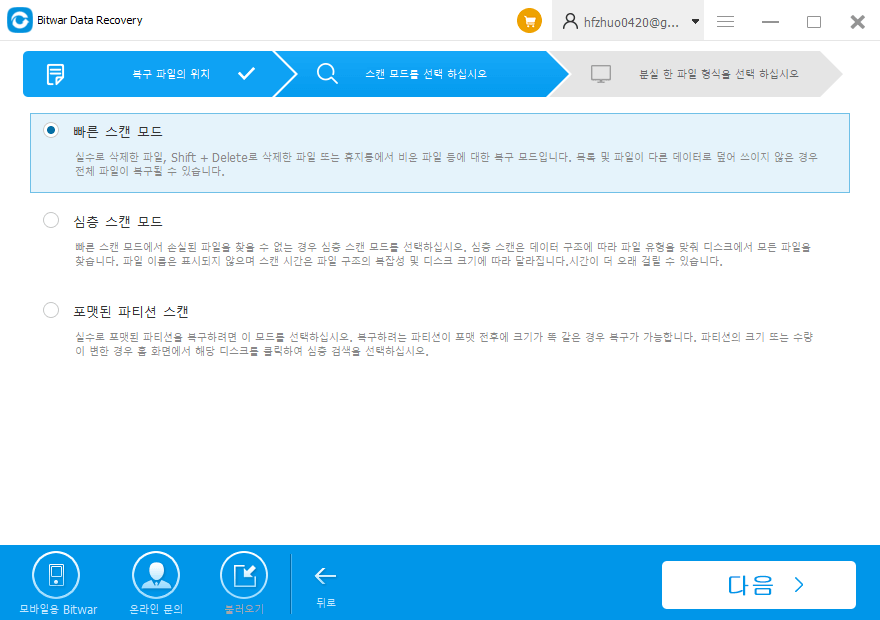
그런 다음 파일 형식을 선택하십시오. 그 중 하나를 선택할 수도 있고, 모든 유형을 선택할 수도 있습니다. 그런 다음 "스캔" 버튼을 클릭하십시오.
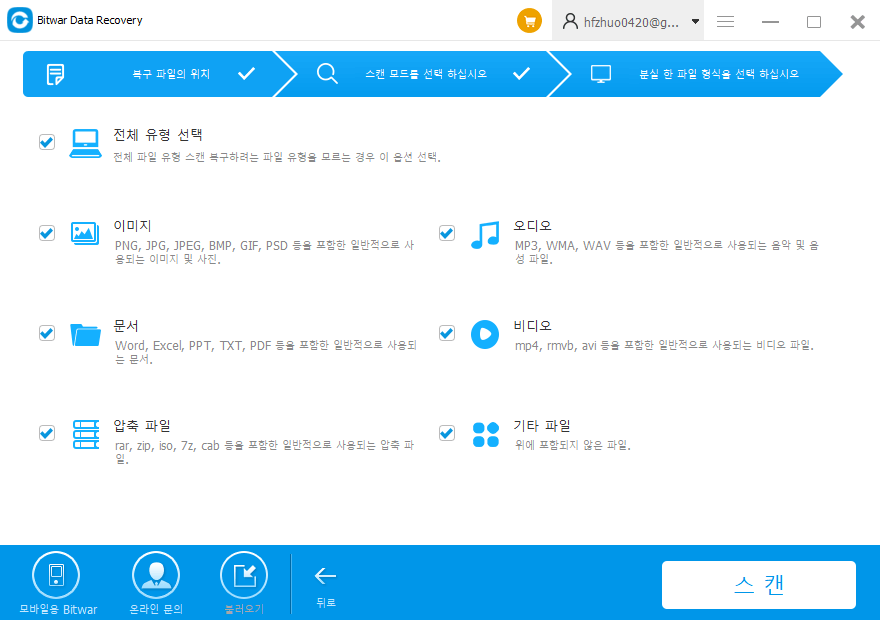
3 단계, 데이터 미리 보기 및 복구
스캔 프로세스가 완료되면 세부 정보 창에 모든 스캔 결과가 표시되며, 다음 세 가지 조건에 따라 결과를 필터링할 수 있습니다. 유형, 경로, 시간. 여기서 경로 탭에서 확인할 수 있으며, 결과는 1단계에서 선택한 D 파티션만 탐지했습니다.
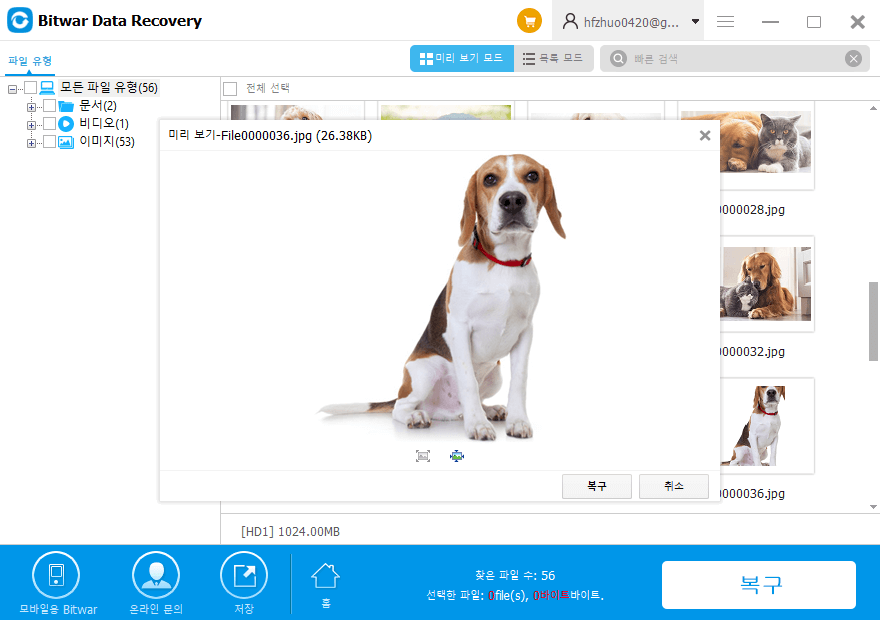
한 번 해봐!
文章定位:



